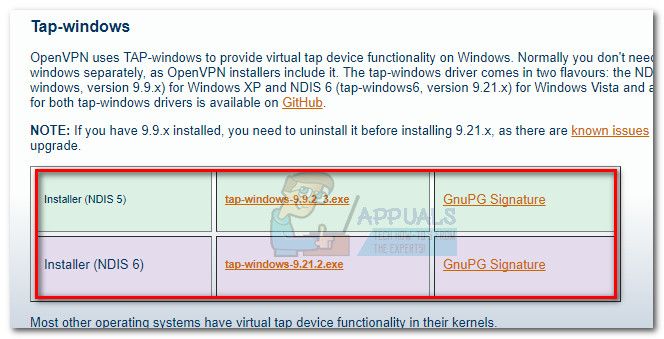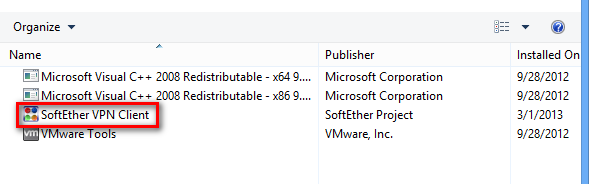- Что такое: TAP Windows Adapter V9 и как его удалить —
- Что такое Windows-адаптер TAP?
- Когда переустанавливать или удалять адаптер Windows Tap
- Как переустановить TAP-Windows Адаптер V9
- Как удалить адаптер TAP-Windows V9
- не устанавливается адаптер tap windows adapter v9
- Ответы (3)
- Что такое TAP-Windows и как исправить ошибки адаптера TAP-Windows 9.21.2
- Что такое адаптер TAP-Windows?
- Вы найдете два разных типа версий драйверов TAP-Windows, которые работают только на конкретной версии ОС Windows, работающей на ПК. Два типа:
- Зачем вам нужно удалять TAP-Windows?
- Способ удаления адаптера TAP-Windows 9.21.2 V9
- Как только вы решите удалить драйвер, связанный с адаптером TAP-Windows V9, выполните следующие действия:
- Способ перезапуска адаптера TAP-Windows 9.21.2 V9
- Мы расскажем вам, как это сделать, в следующих шагах:
- Способ переустановки адаптера TAP-Windows 9.21.2 V9
- Приведенные ниже шаги помогут вам в этом:
- Заключение
Что такое: TAP Windows Adapter V9 и как его удалить —
Нажмите Адаптер Windows V9 представляет собой интерфейс виртуальной сети, который обеспечивает функциональность, необходимую различным VPN-клиентам для облегчения подключения VPN. Нажмите Адаптер Windows V9 драйвер установлен в C: / Программные файлы / Tap-Windows.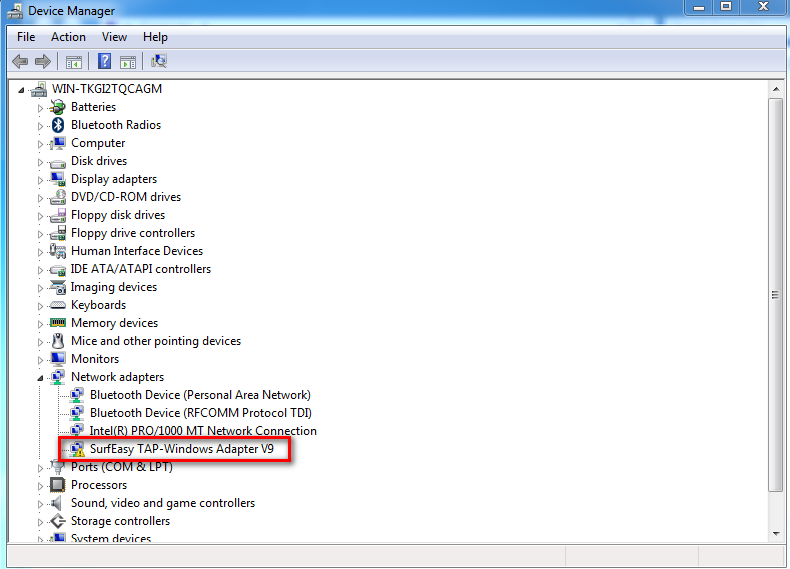
Что такое Windows-адаптер TAP?
Windows TAP адаптер это специальный сетевой драйвер, устанавливаемый большинством программ VPN. Этот адаптер обычно появляется в вашем Диспетчер устройств после первоначальной установки VPN-клиента (Hamachi, SoftEther, Cyberghost и т. д.). Большинство, если не все, наборы VPN используют этот адаптер в качестве псевдонима для частного подключения к Интернету.
В зависимости от версии Windows вы можете встретить две разные версии драйверов TAP для Windows:
- NDIS 5 водитель (tap-windows, версия 9.9.x) — в Windows XP.
- NDIS 6 водитель (tap-windows, версия 9.21.x) — в Windows 10/8/7 / Vista.
Когда переустанавливать или удалять адаптер Windows Tap
Как правило, если вы используете подключение к сети VPN для подключения к Интернету, у вас есть несколько причин избавиться от адаптера. Однако, если у вас возникают проблемы с подключением при активном VPN-подключении, вам следует выяснить, имеете ли вы дело с поврежденным драйвером, и переустановить Нажмите Адаптер Windows.
В случае, если вы ранее использовали VPN-соединение, но в то же время прекратили его использовать, вполне возможно, что остаток Нажмите Адаптер Windows вызывает проблемы с вашим интернет-соединением. В этом случае удаление адаптера, скорее всего, решит проблему. Однако вы можете обнаружить, что адаптер будет переустановлен, если вы решите оставить программное обеспечение VPN установленным в вашей системе.
Как переустановить TAP-Windows Адаптер V9
Если вы не можете подключиться к сети VPN (независимо от программы), начните устранение неполадок, проверив, Нажмите адаптер установлен правильно и переустановите его, если обнаружите признаки повреждения. Следуйте приведенным ниже инструкциям для переустановки адаптера Tap Windows:
- Начните с разрыва VPN-соединения и закрытия соответствующей программы VPN.
- Затем откройте окно Run (Windows ключ + R), тип «devmgmt.mscИ ударил Войти открыть Диспетчер устройств.
- В Диспетчер устройств, прокрутите вниз до Сетевые адаптеры и раскройте раскрывающееся меню.
- Далее найдите Нажмите — Адаптер Windows V9 и посмотрите, есть ли у него восклицательный знак на иконке, связанной с ним. Если вы видите восклицательный знак, переустановка драйвера обычно решает проблему. Для этого щелкните правой кнопкой мыши на драйвере и выберите Удалить устройство.
- Однажды Адаптер Windows V9 водитель удален из Диспетчер устройств, снова откройте свой VPN-клиент. В зависимости от используемого вами программного обеспечения VPN вам будет предложено установить отсутствующие Сетевой драйвер ( Нажмите адаптер Windows) или он автоматически установит его, не спрашивая.
Замечания: Если ваше программное обеспечение VPN просто показывает «отсутствует ошибка драйвера”Без переустановки драйвера автоматически (после того, как вы удалили его из Диспетчер устройств), переустановите весь VPN-клиент. Windows Tap адаптер в комплекте со всеми установочными комплектами VPN-клиентов. Если вы хотите избежать переустановки VPN-клиента, посетите этот OpenVPN ссылка (здесь), прокрутите вниз до Tap-Windows, и загрузите соответствующий установщик в зависимости от версии Windows.
- Вернуться к Диспетчер устройств и посмотрите, убран ли желтый восклицательный значок. Если это не так, обратитесь за поддержкой к вашему VPN-клиенту или поищите другого провайдера VPN.
Как удалить адаптер TAP-Windows V9
Вы ожидаете, что удаление Нажмите Адаптер Windows драйвер будет так же просто, как удалить его из Диспетчер устройств. Однако, в зависимости от программного обеспечения VPN, которое вы установили в своей системе, вы можете обнаружить, что адаптер снова появится внутри Диспетчер устройств каждый раз, когда ваша система загружается. Это происходит потому, что некоторые программы VPN имеют службу запуска, которая проверяет отсутствующие драйверы и автоматически устанавливает все необходимые драйверы, которые отсутствуют.
Если вы хотите удалить Нажмите Адаптер Windows V9 водитель, перейдите к Программные файлы> Tap-Windows и дважды щелкните по uninstall.exe. Затем следуйте инструкциям на экране, пока вы не удалите драйвер из вашей системы.
Если вы остановитесь на этом шаге, драйвер вернется при следующем запуске или при следующем запуске программного обеспечения VPN. Чтобы гарантировать, что драйвер не будет автоматически переустанавливаться на вашем компьютере, вам необходимо избавиться от программного обеспечения, которое в нем нуждается. Для этого откройте окно «Выполнить» (Клавиша Windows + R), тип «appwiz.cplИ ударил Войти открыть Программы и особенности окно. 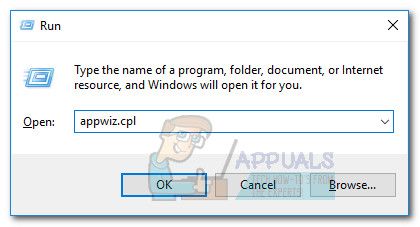
не устанавливается адаптер tap windows adapter v9
Ответы (3)
Пробовали ли Вы удалить cyberghost, а после этого установить нужный драйвер tap windows adapter v9? Поменяв порядок загрузки, проблема может отпасть сама собой.
Попробуйте сделать «чистую загрузку». «Чистая» загрузка позволяет устранить неполадки или выяснить, какой конфликт является причиной проблемы.
Сообщите о результатах.
5 польз. нашли этот ответ полезным
Был ли этот ответ полезным?
К сожалению, это не помогло.
Отлично! Благодарим за отзыв.
Насколько Вы удовлетворены этим ответом?
Благодарим за отзыв, он поможет улучшить наш сайт.
Насколько Вы удовлетворены этим ответом?
Благодарим за отзыв.
Был ли этот ответ полезным?
К сожалению, это не помогло.
Отлично! Благодарим за отзыв.
Насколько Вы удовлетворены этим ответом?
Благодарим за отзыв, он поможет улучшить наш сайт.
Насколько Вы удовлетворены этим ответом?
Благодарим за отзыв.
Поскольку неизвестно почему не устанавливается драйвер для tap windows adapter v9 и какие компоненты ему для установки нужны, попробуйте воспользоваться драйверами проводной и беспроводной сетевых карт.
Нажмите на клавишу Windows на клавиатуре, введите «Диспетчер устройств» и выберите его в списке результатов. В ручную, через Диспетчер устройств, установите драйвер tap windows adapter v9. Для этого Вам надо скачать (с сайта производителя Вашего компьютера) и распаковать драйвера для сетевых карт (проводной и беспроводной) в новую папку. Не устанавливайте драйвер автоматично, пусть драйвер установится из этой новой папки.
Сообщите нам о результате.
6 польз. нашли этот ответ полезным
Был ли этот ответ полезным?
К сожалению, это не помогло.
Отлично! Благодарим за отзыв.
Насколько Вы удовлетворены этим ответом?
Благодарим за отзыв, он поможет улучшить наш сайт.
Что такое TAP-Windows и как исправить ошибки адаптера TAP-Windows 9.21.2
Для каждого пользователя VPN важно знать Что такое TAP-Windows как вопросы, связанные с TAP-Windows 9.21.2 Адаптер может быть немного беспокойным. Многие пользователи сообщали о проблемах при подключении к Интернету, когда был включен адаптер TAP-Windows. Вам больше не нужно беспокоиться, поскольку в этой статье мы расскажем вам, как управлять адаптером TAP-Windows.
Что такое адаптер TAP-Windows?
Если вы использовали Windows VPN для защиты личных данных, хранящихся на ПК, вам следует знать о роли адаптера TAP-Windows V9. По сути, адаптер действует как виртуальный сетевой интерфейс, который позволяет VPN-клиентам получать желаемое VPN-соединение, предоставляя ему все необходимые функции. Адаптер TAP-Windows 9.21.2 может быть найден в качестве установленной программы на месте C: / Программные файлы / Tap-Windows.
Существует много программ VPN, которые запускаются только после установки определенного сетевого драйвера вместе с ним, который называется TAP-Windows. Вы можете найти этот адаптер в основном в диспетчере устройств, как только он будет установлен любым клиентом VPN, таким как SoftEther, Cyberghost, Hamachi и т. Д. Он в основном используется комплектами VPN в качестве вспомогательного средства для установления частного подключения к любой сети Интернет поблизости.
Вы найдете два разных типа версий драйверов TAP-Windows, которые работают только на конкретной версии ОС Windows, работающей на ПК. Два типа:
- Версия для Windows XP использует драйвер NDIS 5 для TAP-Windows и версии 9.9.x
- Версии Windows 10/8/7 / Vista используйте драйвер NDIS 6 для TAP-Windows и версии 9.21.x
ВниманиеPureVPN — это замечательное ПО для облегчения VPN, которое можно приобрести для вашего ПК с Windows или ноутбуков Это программное обеспечение совместимо с Windows 8, 8.1 и 10. Оно также имеет очень простой в использовании интерфейс, и скорость потоковой передачи невероятно высока. PureVPN будет лучшим выбором для превращения вашего ПК в точку доступа VPN с функциями высокой безопасности, такими как защита от утечек IPv6 и DNS.
PS: узнать больше обо всем Streamlord и полный TigerVPN обзор.
Зачем вам нужно удалять TAP-Windows?
Независимо от того, используете ли вы TAP-Windows 9.21.2 или другую его версию, есть все шансы, что в драйверах может произойти ошибка. Если вы часто используете VPN с помощью Интернета и у вас возникают проблемы с подключением во время этого процесса, когда работает VPN-подключение, существует вероятность, что драйвер, связанный с TAP-Windows, мог быть поврежден. Лучше начать с исследования проблемы.
Основным и лучшим решением, которое поможет вам в этом сценарии, было бы переустановить Адаптер TAP-Windows. Другая ситуация может быть в том случае, если вы давно используете VPN-соединение, но на некоторое время прекратили его использование. В этом случае оставшиеся данные от адаптера TAP-Windows могут быть потенциальным виновником проблем с подключением к Интернету, так как они могут быть повреждены и начать создавать проблемы.
В обоих случаях, упомянутых выше, удаление конкретного адаптера является лучшим решением для возникающей проблемы. Следует отметить, что если вы решите не удалять программное обеспечение VPN с ПК или ноутбука, есть вероятность, что адаптер TAP-Windows будет переустановлен автоматически.
Если вы видите следующее сообщение об ошибке — «Все адаптеры TAP-Windows в этой системе в настоящее время используются, »Тогда пришло время перезапустить Адаптер TAP-Windows, чтобы исправить такие проблемы.
Теперь, когда все ясно, о возможной проблеме Давайте рассмотрим способы удаления, перезапуска и переустановки адаптера TAP-Windows.
Кроме того, здесь есть топ бесплатно прокси-сайты для вашей справки.
Способ удаления адаптера TAP-Windows 9.21.2 V9
Как мы уже обсуждали, удалить адаптер TAP-Windows не так просто, как может показаться после его удаления из диспетчера устройств. Вы можете обнаружить, что адаптер переустанавливается в диспетчере устройств в соответствии с программным обеспечением VPN, установленным в системе. Это будет происходить каждый раз при загрузке системы. Основной причиной этого является служба запуска, связанная с некоторыми программами VPN. Эта служба ищет отсутствующие драйверы, а затем автоматически устанавливает необходимые драйверы.
Как только вы решите удалить драйвер, связанный с адаптером TAP-Windows V9, выполните следующие действия:
- Откройте окно Program Files.
- Перейдите через и найдите вариант TAP-Окна.
- Нажмите дважды на опцию uninstall.exe, Теперь продолжайте следовать инструкциям, поскольку они продолжают появляться на экране для окончательного удаления драйвера из системы.
- Если вы решите прекратить процесс на этом этапе, помните, что при следующем запуске устройства драйвер вернется снова и будет переустановлен при открытии программного обеспечения VPN. Вы должны полностью отключить программное обеспечение от системы, чтобы предотвратить переустановку драйвера на ПК. Для этого выполните следующие шаги:
- Нажмите клавиши Windows + R вместе для запуска окна запуска. Введите команду appwiz.cpl в коробку. Ударил OK сейчас же. Это откроет окно Приложения и возможности.
- Найдите соответствующий VPN-клиент из указанного списка, а затем Удалить его.
Обратите внимание, что если вы ранее были пользователем более чем одного VPN-решения, а затем убедитесь, что вы выполняете тот же процесс удаления со всеми остальными клиентами, которые появляются в списке. Убедитесь, что не осталось такого программного обеспечения, которое может снова вызвать проблемы, и переустановите адаптер TAP-Windows.
Способ перезапуска адаптера TAP-Windows 9.21.2 V9
Если вы не хотите полностью удалять адаптер и думаете, что существует вероятность его восстановления путем устранения какой-либо незначительной проблемы, вы можете попробовать просто выполнить перезапуск адаптера. Как мы знаем, когда сообщение об ошибке сообщает вам, что каждый адаптер в настоящее время используется, перезапуск TAP-Windows является хорошим вариантом.
Мы расскажем вам, как это сделать, в следующих шагах:
- Откройте Панель управления ПК.
- Нажмите на опцию Сеть и Интернет.
- На этом этапе нажмите на вкладку Изменить параметры адаптера.
- В следующем окне Сетевые подключениянажмите правой кнопкой мыши на конкретное подключение по локальной сети, которое связано с вашим Адаптер TAP-Windows V9, Затем нажмите на вкладку Отключить.
- Подожди немного. Нажмите правой кнопкой мыши еще раз на тот же вариант, а затем нажмите Включить.
Попробуйте запустить свой VPN-клиент еще раз и посмотрите, устранена ли ошибка.
Способ переустановки адаптера TAP-Windows 9.21.2 V9
Если вы столкнулись с трудностями при установлении соединения с какой-либо сетью VPN (независимо от того, какую программу вы используете), вам, возможно, придется сначала начать операцию по устранению неполадок, запустив в первую очередь проверку адаптера TAP-Windows. Проверьте, правильно ли он был установлен, и если вы обнаружите какие-либо неправильные настройки, переустановите адаптер с нуля.
Приведенные ниже шаги помогут вам в этом:
- Было бы лучше, если вы сначала разорвали VPN-соединение и одновременно закрыли соответствующую программу VPN-клиента.
- Теперь нажмите клавиши Windows + R вместе для запуска окна запуска. Введите команду devmgmt.msc в коробку. Ударил Enter сейчас же. Это откроет окно Диспетчер устройств.
- В этом окне перемещайтесь по параметрам и выберите вкладку Сетевые адаптеры, Откройте меню, которое выпадает.
- Теперь найдите вариант Адаптер TAP-Windows V9, Найдите восклицательный знак, который может появляться над значком рядом с параметром. Если восклицательный знак есть, то следующим шагом будет переустановка конкретного драйвера, который решит проблему. Для этого щелкните правой кнопкой мыши значок и щелкните вкладку. Удалить устройство.
- Как только вы успешно удалите TAP-Windows 9.21.2 Адаптер V9 из Диспетчер устройств, вернитесь и снова откройте VPN-клиент. Теперь, имея в виду программное обеспечение VPN, которое вы используете, вам, возможно, придется столкнуться с двумя ситуациями здесь. Появится сообщение с просьбой установить Сетевое оборудование драйвера в противном случае Клиент автоматически установит драйвер снова без запроса разрешения.
Примечание: если вы видите сообщение типа «отсутствует ошибка драйвера”На программном обеспечении VPN, если оно не переустанавливало драйвер автоматически, тогда вам, возможно, придется полностью удалить VPN-клиент. Все установочные комплекты, связанные с VPN-клиентом, поставляются с адаптером TAP-Windows. Если вы не хотите переустанавливать VPN-клиент, посетите сайт OpenVPN, Прокрутите вниз и остановитесь на TAP-Windows. Теперь загрузите нужный установщик в соответствии с версией ПК для Windows.
Вернитесь и откройте Диспетчер устройств, Проверьте, не исчез ли восклицательный знак со значка. Если это все еще там, вам, возможно, придется прибегнуть к экспертной поддержке от клиента VPN или обратиться к другому провайдеру VPN.
Заключение
Мы надеемся, что в этой статье рассматриваются все ваши вопросы, связанные с Что такое TAP-Windows и горизонтальное распределение TAP-Windows 9.21.2 Адаптер. Мы предоставили вам подробное руководство, которое поможет вам лучше управлять адаптером и отключить его от подключения к Интернету.
Отслеживайте местоположения, сообщения, звонки и приложения.
Делайте это удаленно и на 100% незаметно.
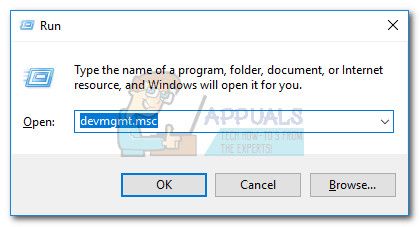
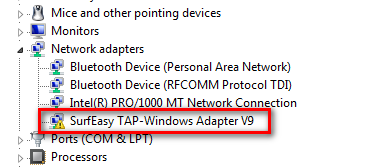
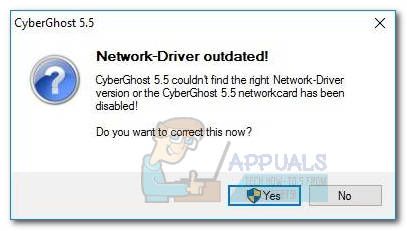 Замечания: Если ваше программное обеспечение VPN просто показывает «отсутствует ошибка драйвера”Без переустановки драйвера автоматически (после того, как вы удалили его из Диспетчер устройств), переустановите весь VPN-клиент. Windows Tap адаптер в комплекте со всеми установочными комплектами VPN-клиентов. Если вы хотите избежать переустановки VPN-клиента, посетите этот OpenVPN ссылка (здесь), прокрутите вниз до Tap-Windows, и загрузите соответствующий установщик в зависимости от версии Windows.
Замечания: Если ваше программное обеспечение VPN просто показывает «отсутствует ошибка драйвера”Без переустановки драйвера автоматически (после того, как вы удалили его из Диспетчер устройств), переустановите весь VPN-клиент. Windows Tap адаптер в комплекте со всеми установочными комплектами VPN-клиентов. Если вы хотите избежать переустановки VPN-клиента, посетите этот OpenVPN ссылка (здесь), прокрутите вниз до Tap-Windows, и загрузите соответствующий установщик в зависимости от версии Windows.